Андроид Сцреен Тиме: Како надгледати екранско време и ограничити апликације на Андроид телефону
Откако је технологија напредовала,употреба мобилних телефона изузетно је порасла. Ни сами не схватамо колико времена проводимо преко екрана телефона само претражујући и сурфајући интернетом. Међутим, на срећу постоје Андроид тракери времена за Андроид који нам омогућавају да пратимо време екрана. Овде смо посвећени просветљавању ви о томе како можете да прегледате време екрана и ограничите употребу апликације преко следећих спомињања екранских апликација за Андроид. Дакле, само се држите екрана да бисте прочитали овај чланак тако да се ваша деца неће моћи држати на својим уређајима задуго.
- 1. метод: Коришћење Андроид дигиталног благостања
- 2. метод: Коришћење породичне везе
- Трећи начин: Користите бесплатну апликацију Андроид Андроид Тиме
1. метод: Коришћење Андроид дигиталног благостања
Једна од најкориснијих апликација за време екранаАндроид уређај је Андроид Дигитал Веллбеинг. Омогућује вам увид у ваше дигиталне навике, укључујући учесталу употребу разних апликација, примљена обавештења, проверу телефона и слично. Уз то, помоћу ове апликације можете ограничити употребу одређених апликација. Показаћемо вам како можете да користите ову апликацију да бисте видели време екрана и ограничили време апликације на вашем Андроид уређају. Мада га могу користити само корисници Андроид Пие-а.
1. Како се користи дигитално благостање за надгледање времена екрана
Корак 1. Да бисте пронашли дигитално благостање на свом телефону, отворите Подешавања и помичите се према доле док не пронађете Дигитално благостање.
Корак 2. Једном када га пронађете, тапните на њега и уђите у њега. Чим уђете у њега, примијетићете кружни графикон с приказом Време екрана за све апликације које сте користили тог одређеног дана.
Корак 3. Додирните кружни графикон да бисте стекли дубљи увид у све апликације које су коришћене.

2. Како се користи дигитално благостање да би се ограничило време апликације
Корак 1: Да бисте ограничили време које проводите на било којој одређеној апликацији, идите на интерфејс за дигитално благостање покретањем „Подешавања“ свог уређаја, а затим се померите надоле и пронађите Дигитал Веллбеинг на листи.
Корак 2: Сада, кад га пронађете, притисните на опцију Дигитал Веллбеинг. На главном интерфејсу притисните кружни графикон да бисте пронашли листу свих апликација (рангираних у складу са њиховим екраном времена) које су се користиле тог одређеног дана. Затим притисните икону "обрнути троугао" поред апликације за коју желите да ограничите употребу.
Корак 3: На крају, из падајућег менија који се појављује изаберите време коришћења за које желите да употребите одређену апликацију. То је то. Поновите кораке 2 и 3 за све остале апликације.
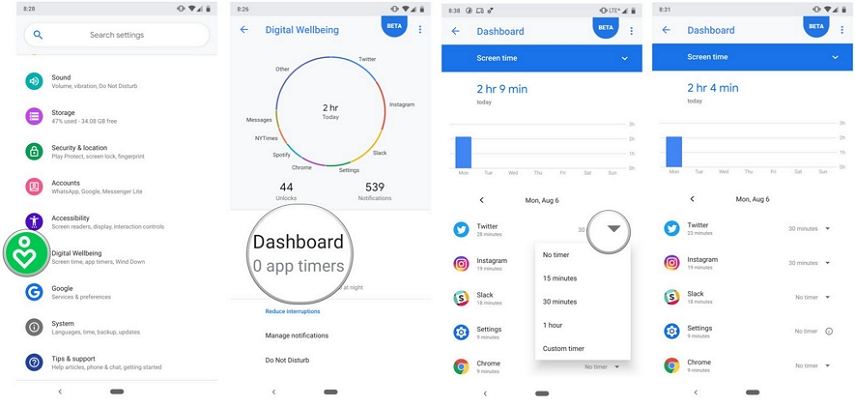
2. метод: Коришћење породичне везе
Следећи метод који ће вам омогућити да служитесврха ће бити Андроид породична веза. Ова апликација за време екрана ће вам дозволити надгледање активности ваше деце и ограничити време екрана и апликације, што ће бити добра иницијатива за вашу децу у одржавању здравог дигиталног понашања. Штавише, апликација је такође корисна у проналажењу места на коме се налазе Хајде да сада разумемо како ова апликација за екран времена делује за Андроид.
1. Како се користи породична веза за даљинско праћење времена екрана
1. корак: Почните инсталирањем апликације Фамили Линк и затим је покрените преко свог уређаја. Притисните "Гет Стартед", а затим "Постави породичну везу" и идите дуж упутстава за подешавање.
Корак 2: Затим унесите детаље који се односе на ваше дете или о циљном уређају за који желите да се приказује време екрана. Затим се одлучите за Гмаил корисничко име и унесите лозинку коју следи „Даље“.
Корак 3: Узмите циљни уређај сада и додајте рачун на њему. Притисните "Нект" да бисте инсталирали Фамили Линк на циљни уређај.

Корак 4: Када завршите, узмите свој уређај и моћи ћете да користите читаву контролну таблу за праћење активности апликације, проналажење локације или надгледање времена екрана преко циљног уређаја.

2. Како се користи породична веза за ограничење времена апликације на даљину
Корак 1: Поновите кораке 1, 2 и 3 из претходног водича за подешавање Породичне везе.
Корак 2: Сада покрените апликацију Фамили Линк преко свог уређаја, а затим изаберите циљни уређај из подручја надзорне плоче. Затим уђите у одељак „Инсталирана апликација“ и притисните „Више“.
3. корак: Удаљите се на жељену апликацију коју желите да блокирате или омогућите. То је то.

Трећи начин: Користите бесплатну апликацију Андроид Андроид Тиме
Добро! Горе поменуте две методе су у одређеној мери ограничене. Као, Дигитал Веллбеинг се може користити само на Андроид Пие. Постоји много корисника који још увек немају верзију Андроид Пие. Ако сте један од таквих, можда ће вам бити тешко да користите апликацију.
С друге стране, апликација Породична веза доступна је само у неким земљама. Многе земље не могу имати привилегију да приступе овој апликацији.
Стога, ако из једног од ових разлога нисте у могућности користити горе поменуте две методе, једноставно можете користити апликацију треће стране као што је родитељски надзор екрана.

Ова екранска апликација за Андроид је бесплатна за употребуи човек може у потпуности да контролише акције своје деце преко свог паметног телефона. Корисници су у могућности да прегледају време које деца користе на одређеним апликацијама, добивају обавештења о новим апликацијама које деца инсталирају, списак веб локација које сурфају итд. Апликација такође има своју премиум верзију уз помоћ које ћете добити напредније функције. Све у свему, одлична је могућност избора када је реч о бесплатном претраживачу времена на екрану за Андроид.
Закључак
Надгледање времена екрана на Андроиду је једнако лакокористећи Сцреен Тиме на иПхонеу о којем смо раније расправљали. У овом чланку смо поделили неке ефикасне методе на Андроид екрану и надамо се да ћете ускоро предузети акције када је то потребно. Такође можете да видите како да подесите родитељски надзор на иПхоне и иПад ако желите.







